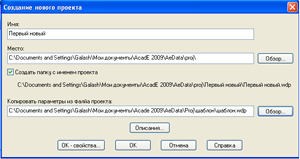ПИТАННЯ: Як створити новий шаблон креслення?
ВІДПОВІДЬ: Пропонуємо наступний порядок створення нового шаблону креслення:
Створіть новий проект.
Відкрийте або створіть засобами Autocad форматки креслення.
Форматка повинна містити графіку і атрибути основного напису. Імена атрибутів довільні. Атрибути в шаблон листа включаються для того, щоб автоматично заповнювалися штампи креслень проекту (в поставку Autocad Electrical включені шаблони листів А3-1.dwt і А3-2.dwt, виконані по вітчизняним стандартам).
Атрибути основного напису діляться на атрибути проекту і атрибути листа (див. Малюнок)
До атрибутів листа відносяться (в дужках вказані імена атрибутів, які використовуються в шаблонах А3-1.dwt і А3-2.dwt):
Опис 1, 2, 3 - (TITLE # 4)
Код функціональної групи -% I
Код місця -% L
Лист -% S - (SH #)
Креслення (шифр креслення) -. - (DWG #)
Листів в проекті - (SHTS)
Повне ім'я файлу - (CAD #)
За кількістю атрибутів проекту обмежень немає, на форматі аркуша їх можна розмістити скільки завгодно.
Атрибутів проекту на аркуші повинні відповідати назви полів описів проекту в текстовому файлі default_wdtitle.wdl. Включений в поставку Autocad Electrical файл містить наступні назви полів проекту (в дужках вказані імена атрибутів, які використовуються в шаблонах А3-1.dwt і А3-2.dwt):
Наіменованіе1 - (TITLE # 1)
Наіменованіе2 - (TITLE # 2)
Наіменованіе2 - (TITLE # 3)
Позначення - (JOB #)
Дата - (DATA)
Виконавець - (INGINEER)
Перевірив - (CHKDBY)
Затвердив - (DROWNBY)
LINE9 = Об'єкт проектірованія1
LINE10 = Об'єкт проектірованія2
LINE11 = Об'єкт проектірованія3
LINE12 = Стадія розробки
LINE14 = Н.контроль і т.д.
Ви можете створити свої шаблони листів, використовуючи включені в поставку шаблони А3-1.dwt і А3-2.dwt. Відкрийте шаблон і розчленував блок основного напису. Після розчленування видалити атрибут wd_tb, розміщений у лівому нижньому куті аркуша. При необхідності змініть графіку листа і додайте атрибути.
5. Створіть блок засобами Autocad, включивши в нього всю графіку і всі атрибути. Базову точку блоку розмістіть на початку координат.
6. Виберіть команду Autocad Electrical: «Проекти»> «Налаштування основного напису».
7. Виберіть другий варіант настройки основного напису, коли в папку проекту зберігається змінений файл шаблону проекту «default.wdt».

8. Підтвердіть необхідність заміни файлу шаблону проекту.
9. Курсором вкажіть раніше створений вами блок і підтвердіть вибір. Натисніть на кнопку ОК.
10. У вікні діалогу «Налаштування основного напису» встановіть відповідності. Назва поля - Ім'я атрибута спочатку для проекту.
11. Натисніть кнопку «Значення креслення» і призначте відповідності Назва поля - Ім'я атрибута для листа.
12. Натисніть кнопку ОК.
13. Відкрийте «Властивості креслення» і введіть необхідні настройки.
14. Виберіть команду «Файл»> «Зберегти як» і збережіть креслення як шаблон креслення (.dwt)